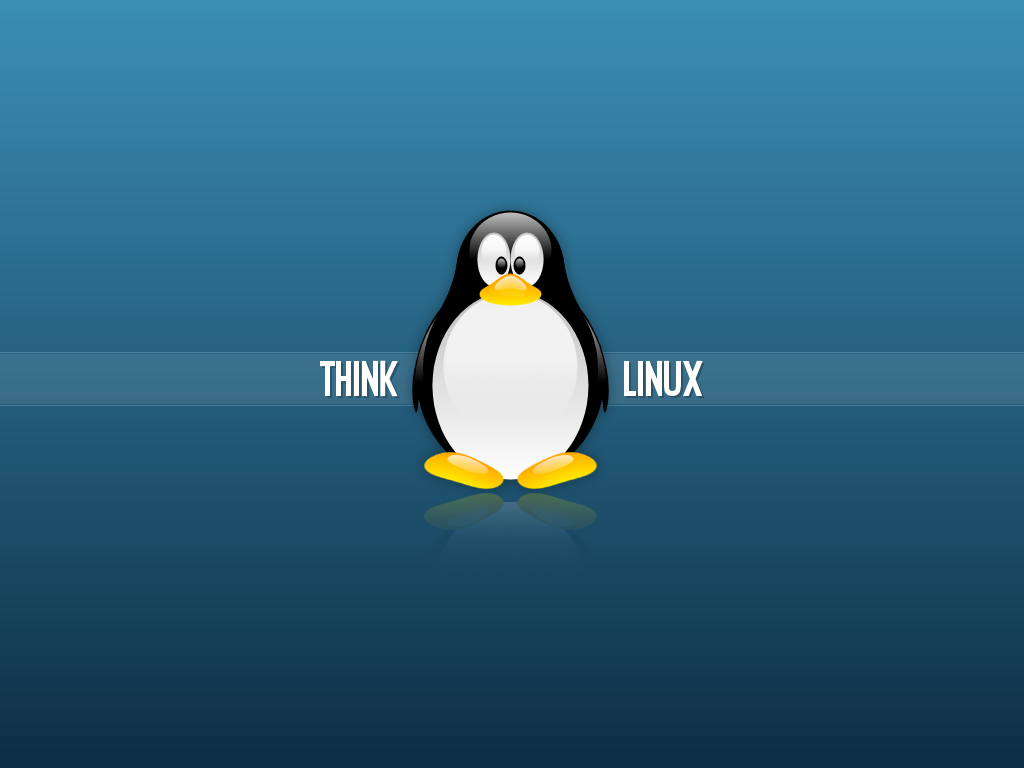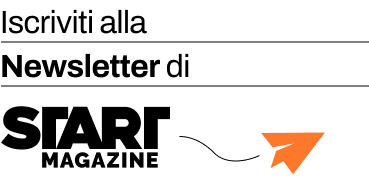Siete pronti a fare il salto della staccionata? Siete pronti alla sfida iniziando una nuova avventura?
Bene allora si parte!
Nella puntata precedente ci siamo lasciati parlando di come provare una distro in modalità live. Ovvero provare una distribuzione senza installarla. In questa puntate parleremo nel concreto come si fa ad installarla. Useremo Linux Mint, in primis perché è una distro che nella grafica ricorda molto Windows 7, secondo perché è la distro che uso io.
Prima di iniziare vi suggerisco di fare il back-up di tutto quello che avete nel vostro computer. Dati, foto, segnalibri del vostro browser, posta elettronica, musica, ecc. e mettere tutto su un hard-disk esterno. Non ho mai perso nessun dato, ma per sicurezza, anche perché ogni tanto lo si dovrebbe fare, salvate tutto esternamente. Poi il grosso dilemma: ho già Windows, lo tengo o lascio solo Linux Mint? All’inizio avevo lasciato Windows, usavo Linux, ma alla prima difficoltà tornavo di là. Alla fine però così non imparavo mai. Quindi il suggerimento che vi do è installate solo Linux Mint e lasciate che faccia tutto lui. Se avete una seconda partizione (partizionare il disco è un po’ come farlo a fette, in una fetta c’è il sistema operativo, in un’altra ci sono tutti i dati) mettete il vostro back-up anche lì. In caso contrario, dopo l’installazione, riporterete tutti i vostri dati precedentemente salvati.
Avete imparato a far partire Linux Mint da Dvd o chiavetta, quando vi troverete nella live, la scrivania apparirà così
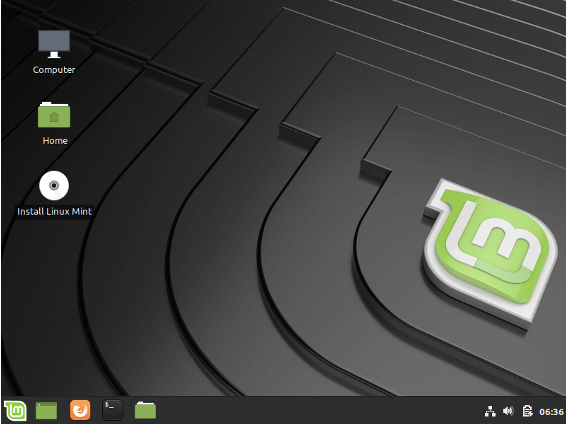
Prima di procedere cliccate sull’icona in basso a destra dove si vedono tre pc, in modo tale che collegherete il vostro alla rete wi-fi di casa. Dopo di che cliccate sull’icona “Install”. Quelle sotto sono i vari passaggi che vedrete in sequenza. Dovrete scegliere la lingua italiana, verificare che abbiate sufficiente spazio e che ci sia il collegamento a internet.
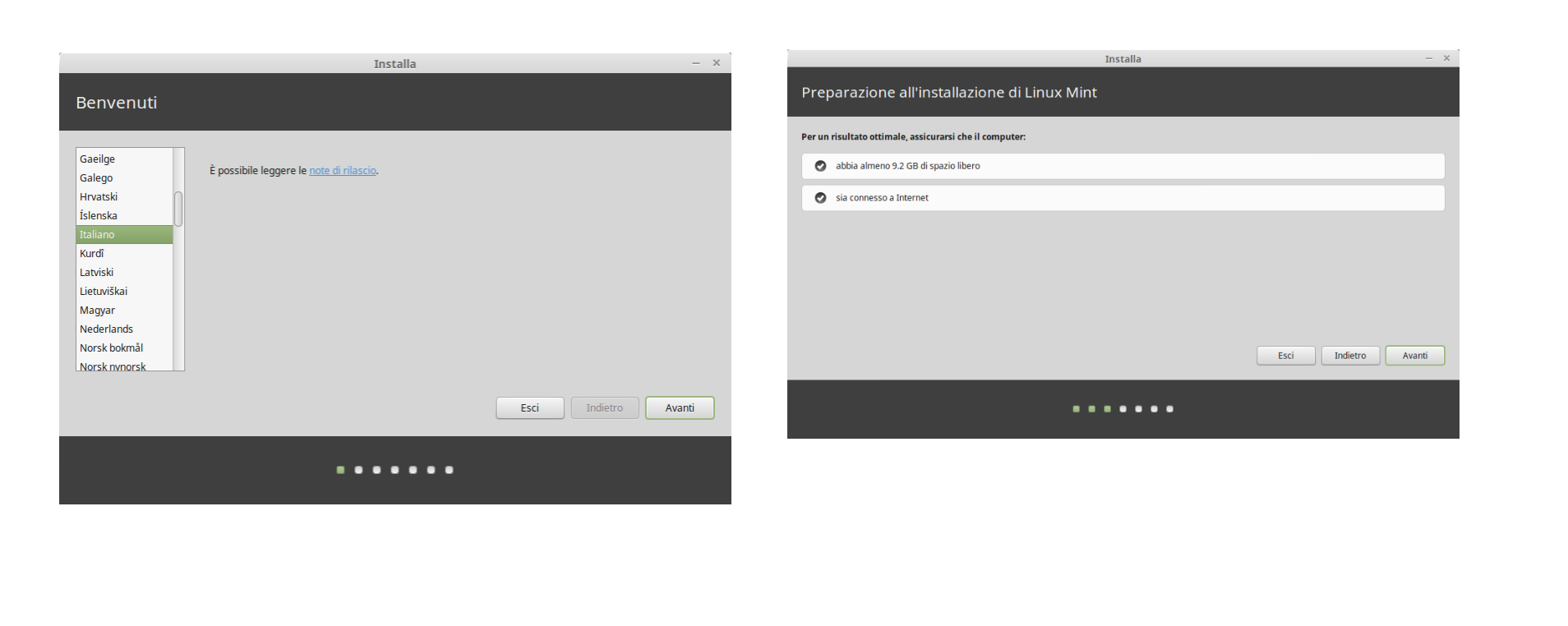
Come scrivevo sopra la scelta sarà la prima, ovvero cancellare l’intero disco e installare Linux Mint.
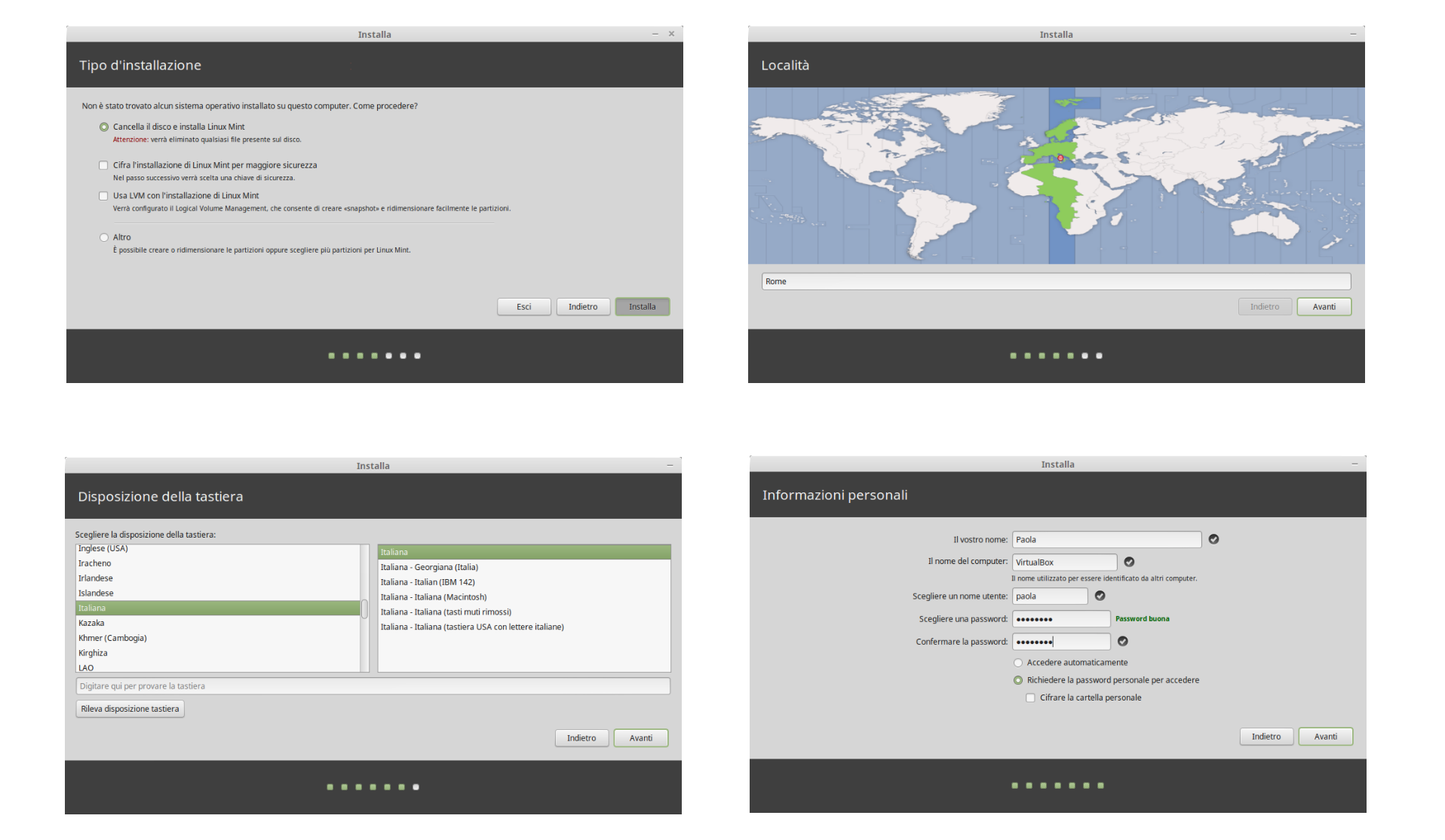
Avete quasi finito! Vi chiederà la disposizione della tastiera, schermata sopra a sinistra, e nella schermata sopra a destra, dovrete mettere il vostro nome, il nome dell’utente e la password.
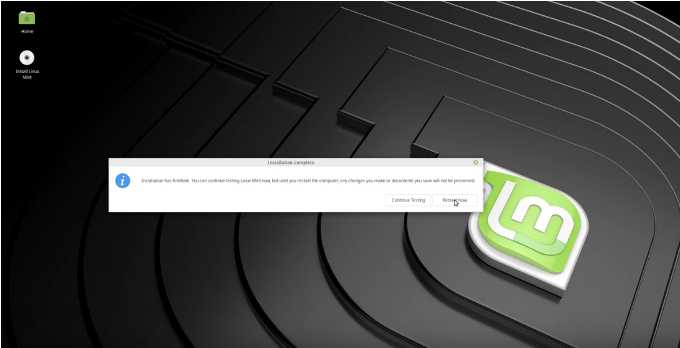
Al termine della fase di installazione, se tutto è andato bene, dovreste ottenere questa immagine. Cliccate su restart, vi chiederà di togliere il supporto che avete utilizzato, ovvero DVD o chiavetta e poi la macchina si riavvierà.
Nelle prossime puntate vedremo come procedere per prendere confidenza con Mint e per come “addomesticarlo” un po’ in base alle nostre esigenze.
Giordano Alborghetti